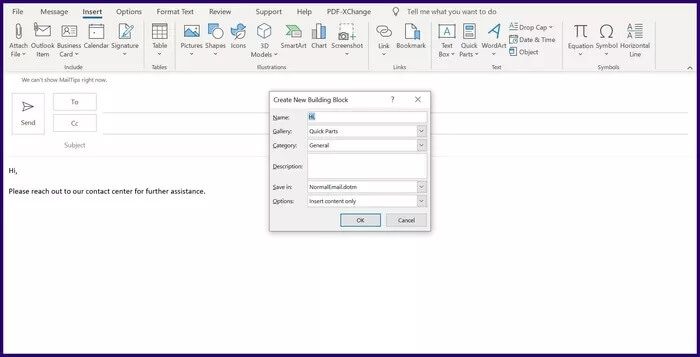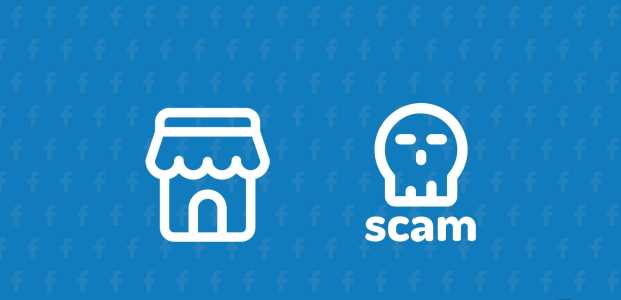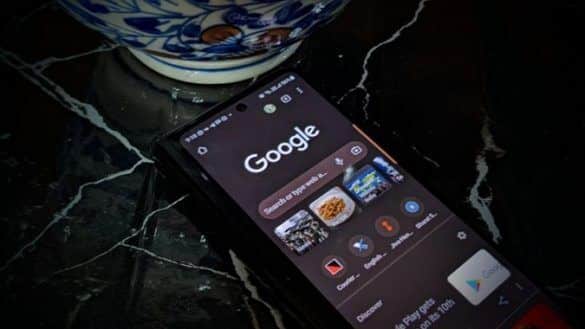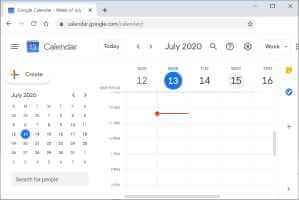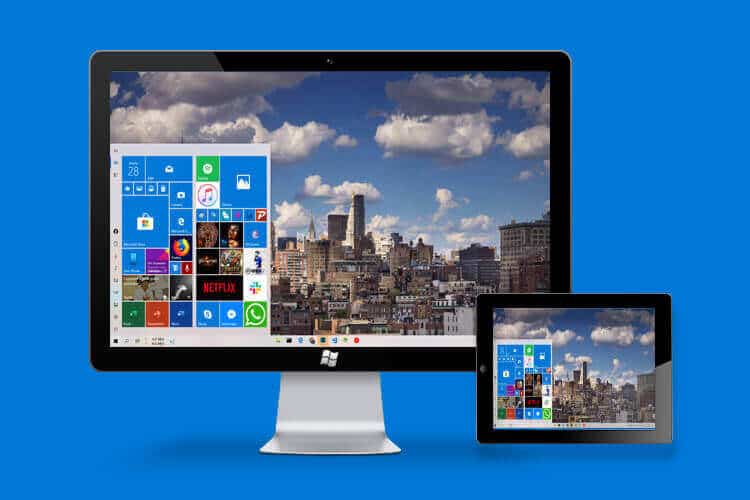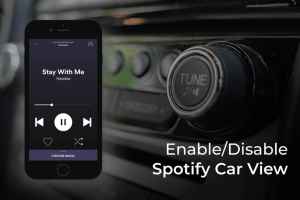Uma das melhores maneiras de economizar tempo em tarefas repetitivas é criando modelos. Um modelo ajuda a fornecer estrutura ou forma a qualquer conteúdo. Por exemplo, no Microsoft Outlook, os usuários podem criar modelos de e-mail em vez de criar mensagens de e-mail do zero todas as vezes.
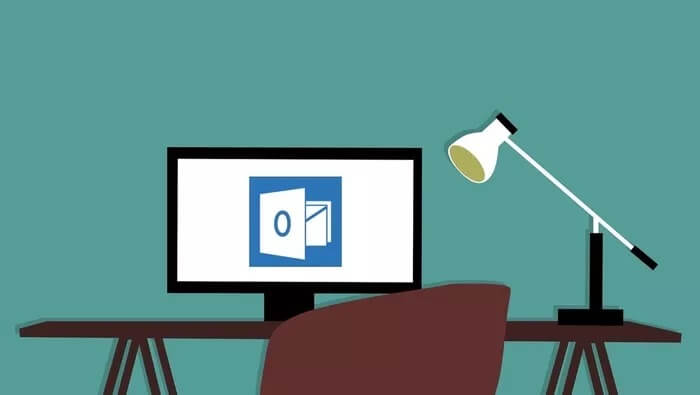
Esses modelos de e-mail são úteis quando suas mensagens de e-mail de saída contêm o mesmo conteúdo ou estrutura semelhante. Para criar um modelo de e-mail no Microsoft Outlook, os usuários podem usar Recurso de peças rápidas ou suplemento Meus modelos. Veja como funciona:
Crie um formulário de e-mail usando as Partes Rápidas no Microsoft Outlook
Quick Parts é uma galeria no Microsoft Outlook que contém conteúdo reutilizável, como texto e imagens. Os usuários podem selecionar facilmente esses itens e incluí-los em e-mails, solicitações de reunião, tarefas e assim por diante. Veja como usar as Partes rápidas para criar um modelo de e-mail:
Observação: a Microsoft introduziu as Partes Rápidas no Outlook 2007 para substituir o AutoTexto que estava presente nas versões anteriores.
Passo 1: Inicie o Microsoft Outlook no seu computador.
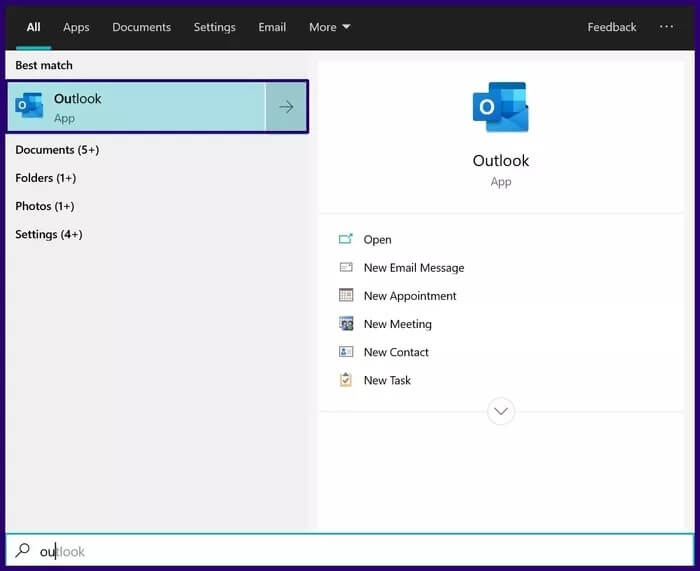
Passo 2: Na faixa de opções, selecione Novo e-mail para criar o e-mail a ser salvo como modelo.
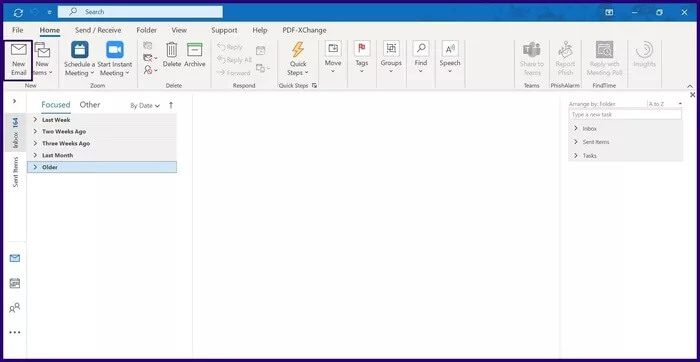
Etapa 3: Destaque o texto do e-mail.
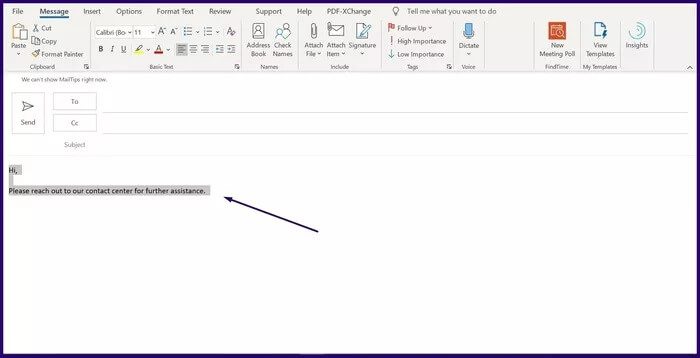
Passo 4: Clique na guia Inserir e no grupo Texto, clique na lista suspensa Partes rápidas.
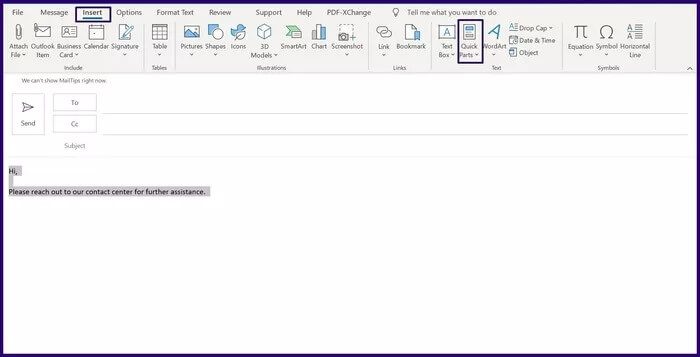
Passo 5: Nas opções listadas, selecione Salvar seleção na Galeria de peças rápidas para abrir uma caixa de diálogo.
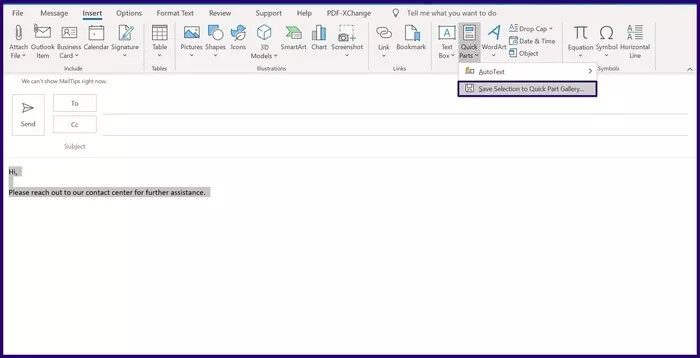
Etapa 6: Dentro da caixa de diálogo, preencha os detalhes relevantes para os campos abaixo:
- Nome: Este é o identificador exclusivo para cada entrada. As Partes Rápidas listam os nomes em ordem alfabética. Você achará isso muito útil quando tiver muitas entradas.
- Galeria: o Outlook ajuda você a salvar o conteúdo das Partes Rápidas em galerias específicas. Isso é muito útil quando você tem muitos modelos armazenados.
- Categoria: Você deve se limitar a Público, exceto quando precisar de agrupamento adicional para seus modelos. As categorias são como subpastas e pertencem às galerias.
- Descrição: Este é um comentário que ajuda a descrever cada entrada ou modelo. Você nunca vê essa característica, então não precisa se preocupar com isso.
- Salvar em: para garantir que o conteúdo esteja disponível para uso em emails do Outlook, use NormalEmail.dotm. Você também pode isolar suas entradas por formulário.
- Opções: Este atributo ajuda a especificar como cada entrada deve ser listada.
Passo 7: Clique em OK para salvar os detalhes de sua nova entrada. Você sempre pode acessar esta entrada para várias finalidades, incluindo redigir e-mails.
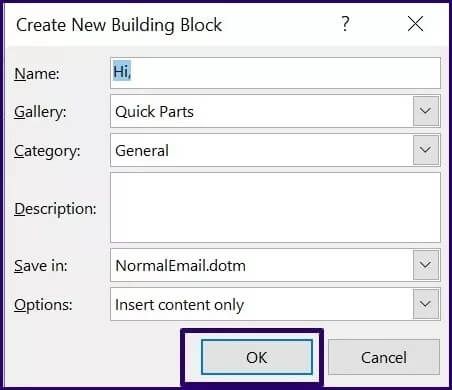
Passo 8: Para usar o novo modelo, vá para a parte do e-mail onde deseja que o modelo apareça.
Etapa 9: Selecione as Partes rápidas e clique no modelo que deseja usar.
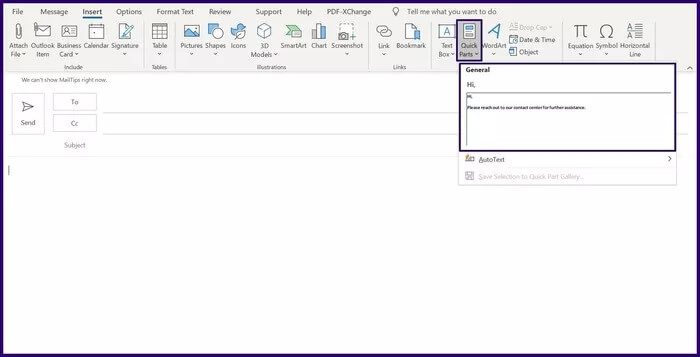
ملاحظة: Qualquer item salvo em Quick Parts está disponível apenas localmente no PC.
Crie um formulário de e-mail usando o add-on my templates
Meus modelos é um suplemento fornecido pela Microsoft para facilitar a inserção de texto com um único clique. Com esse recurso, os usuários podem armazenar frases usadas com frequência e adicioná-las a e-mails quando necessário. Esse recurso vem pré-instalado com o Outlook; No entanto, os usuários devem ter uma conta de e-mail com o servidor Microsoft Exchange.
Veja como usar o complemento Meus modelos:
ملاحظة: O suplemento Meus modelos está disponível no Microsoft Outlook 2019, 2016 e 2013, bem como no Microsoft 365.
Passo 1: Inicie o Microsoft Outlook.
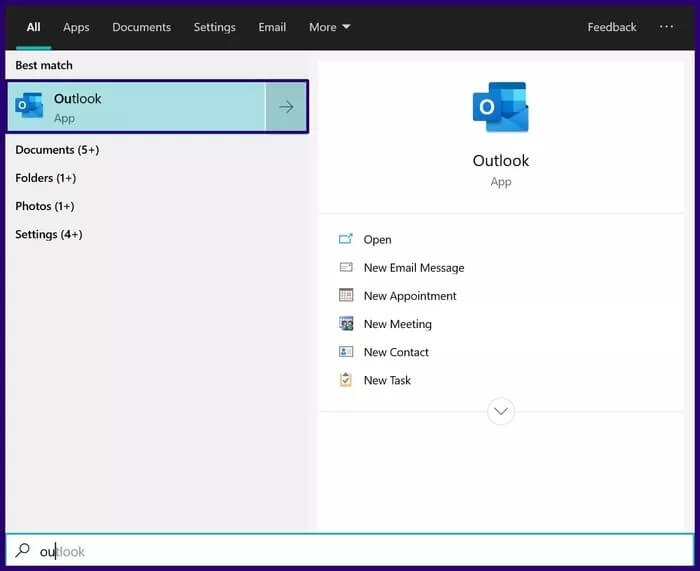
Passo 2: Na faixa de opções, selecione Novo e-mail.
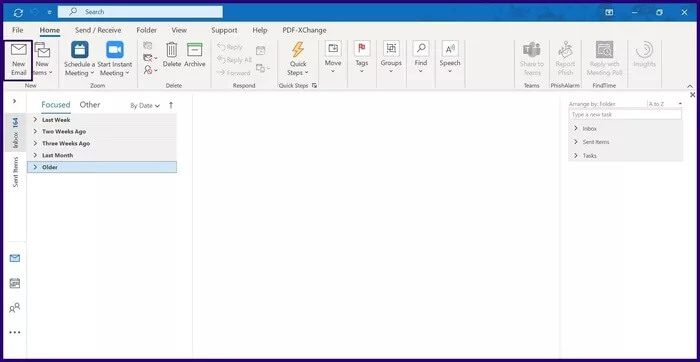
Etapa 3: Na guia Mensagens e no grupo Meus modelos, clique em Exibir modelos.
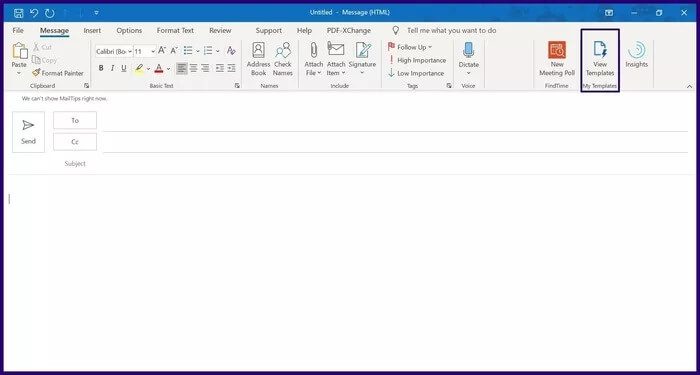
ملاحظة: Se o suplemento Exibir modelos não foi configurado anteriormente na faixa de opções do Outlook, selecione Arquivo e gerenciar complementos para instalá-lo.
Passo 4: Na nova caixa de diálogo, clique em Modelo.
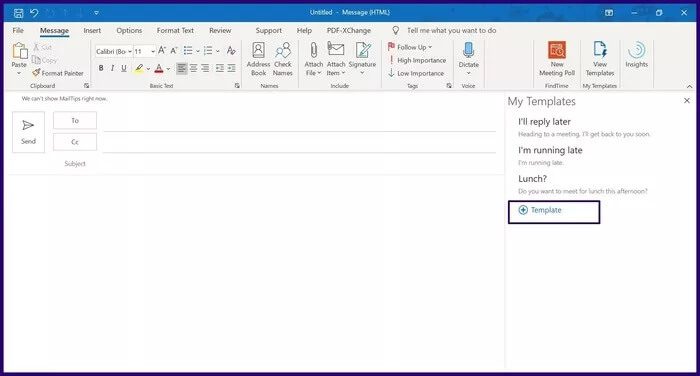
Passo 5: Nas caixas de texto vazias, insira um endereço de e-mail e um corpo.
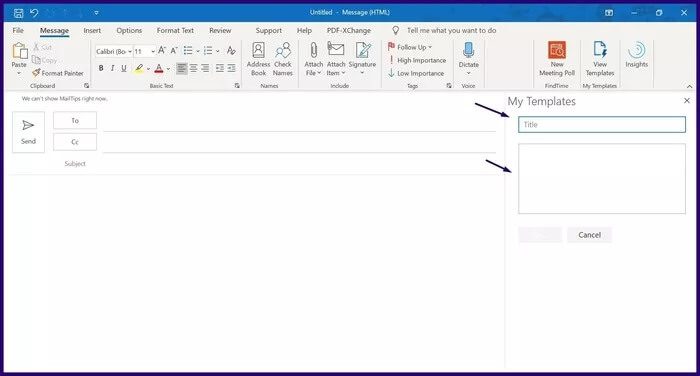
Etapa 6: Clique em Salvar para garantir que o modelo esteja disponível sempre que precisar.
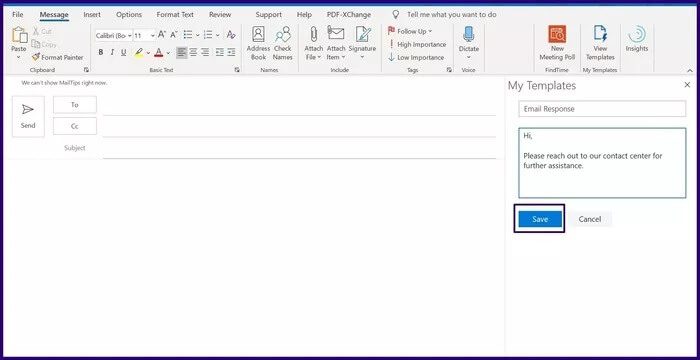
Passo 7: Clique no modelo recém-criado para transferi-lo para o corpo do e-mail.
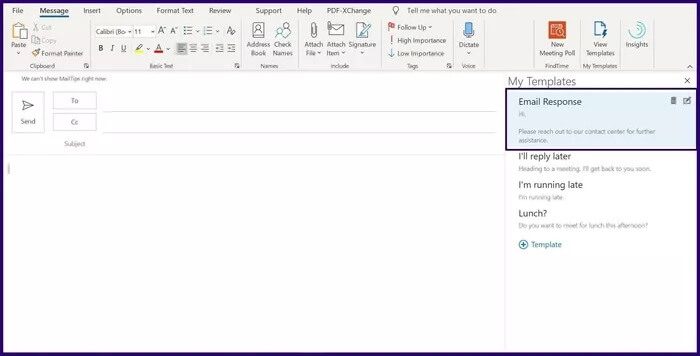
ملاحظة: Os modelos criados com o complemento Meus modelos são armazenados em sua caixa de correio e podem ser acessados de qualquer lugar.
Crie modelos de e-mail no GMAIL
Quer você use o recurso Quick Parts ou o suplemento My Templates, você pode facilmente criar modelos de e-mail no Microsoft Outlook. Você também pode criar modelos em outros aplicativos de e-mail como o Gmail com o Gorgias.